在使用iPhone的过程中,我们经常会遇到需要批量删除日历事件的情况,无论是因为误操作导致了重复的事件,还是需要清空整个日历,都需要掌握如何批量删除iPhone日历事件的方法。今天我们就来探讨一下iPhone日历如何批量删除多个事项的技巧。无需繁琐的手动删除,只需几个简单的步骤,就能轻松解决这个问题。接下来让我们一起来了解一下吧!
IPHONE日历怎样批量删除多个事项
操作方法:
1.解锁iphone6s手机至主屏幕页面后,打开应用程序【日历】。
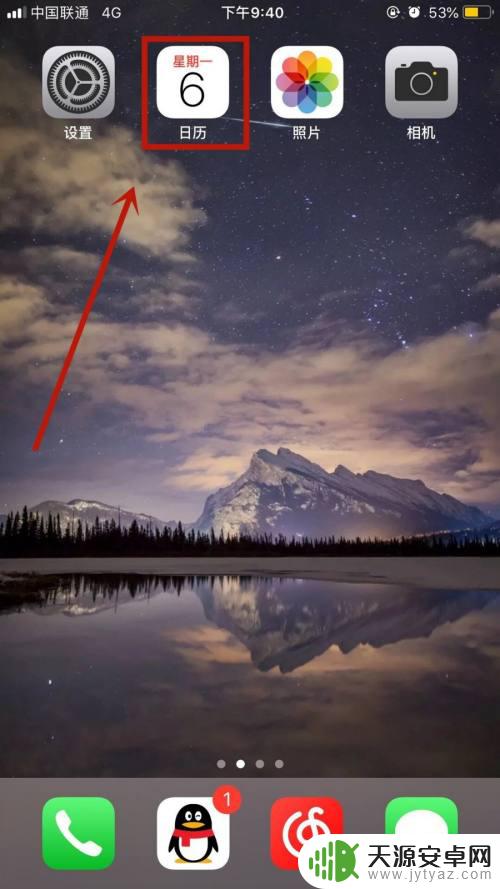
2.进入应用程序【日历】的界面中,点击底部的【日历】设置。
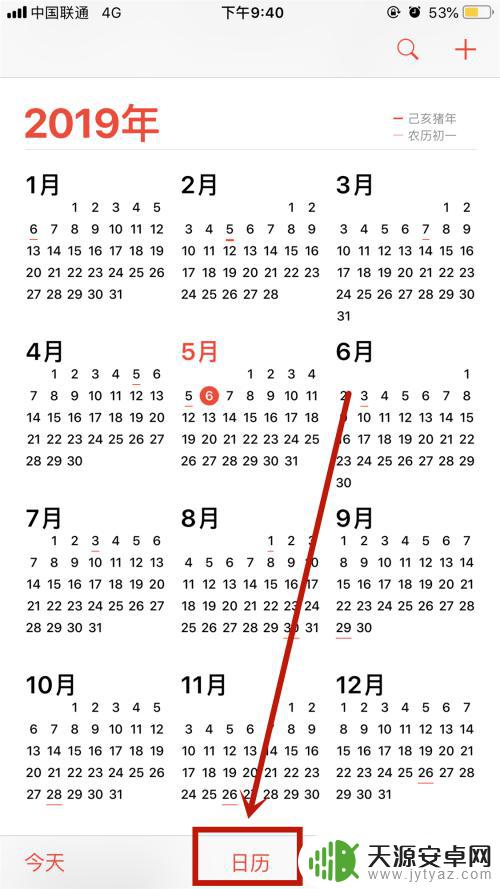
3.页面跳转至【日历】的管理设置页面中,选择【想要删除的事项类型】点击右侧的红色符号【编辑】。
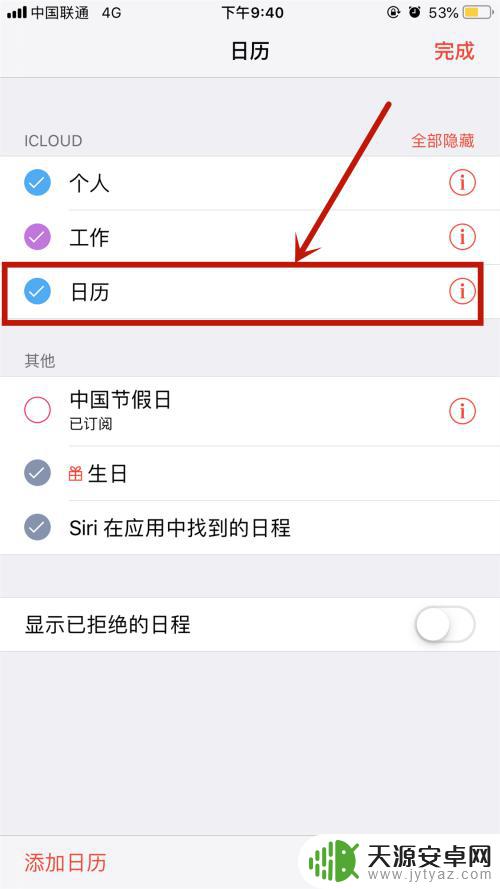
4.进入【编辑日历】的状态中,下滑至屏幕底部选择【删除日历】。
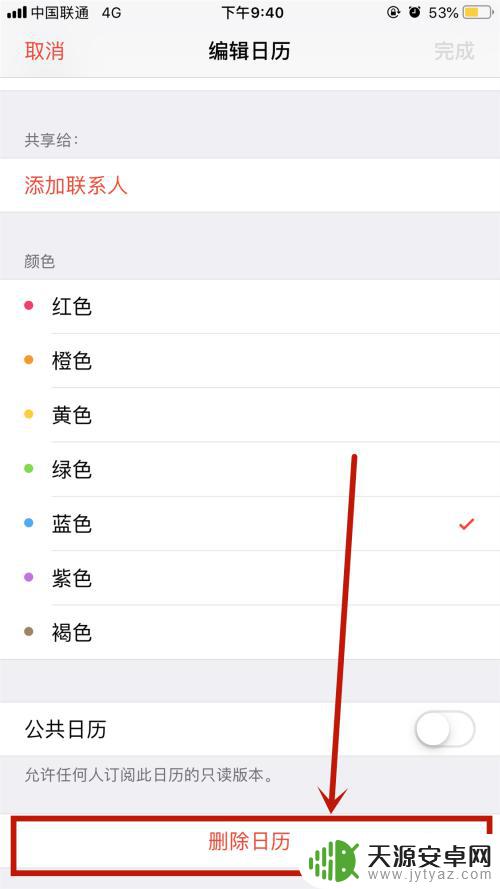
5.系统跳出确认弹窗后,点击【删除日历】即可完成批量删除iphone6s日历中的事项操作。
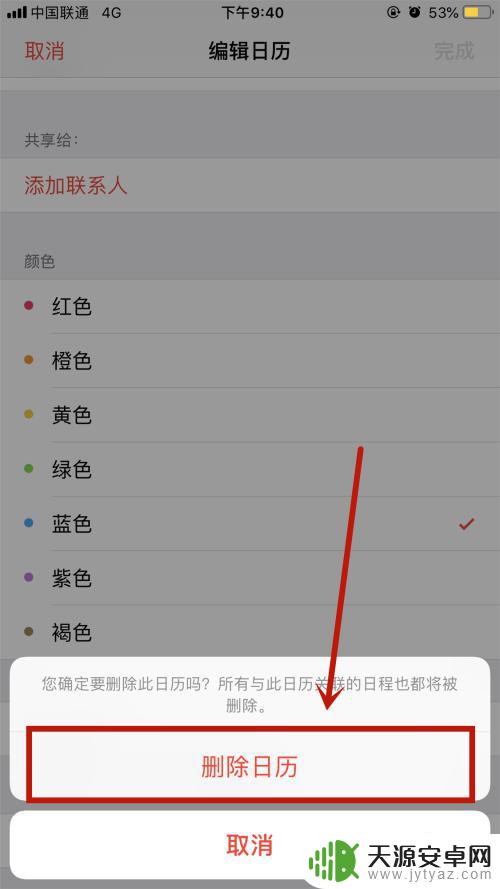
以上就是如何批量删除iPhone日历事件的全部内容,如果您遇到类似的问题,您可以参考本文中介绍的步骤来进行修复,希望这对您有所帮助。









